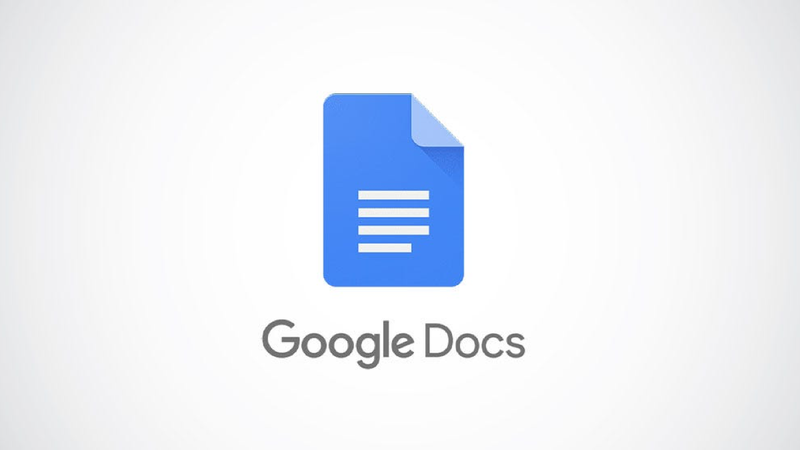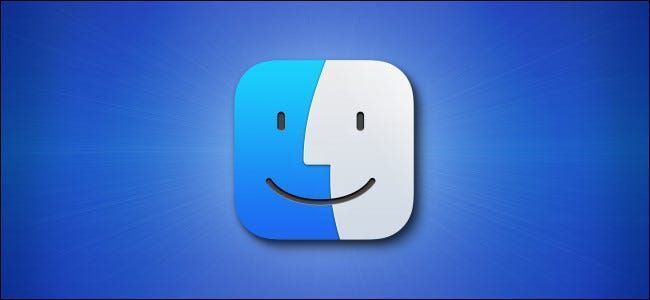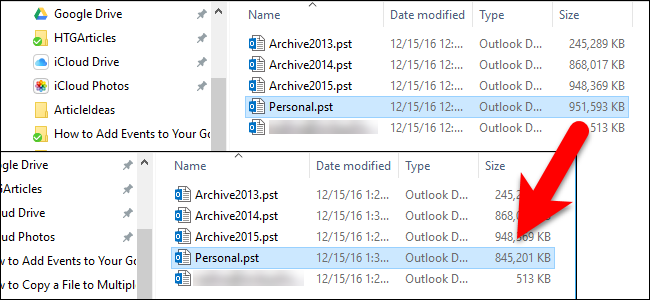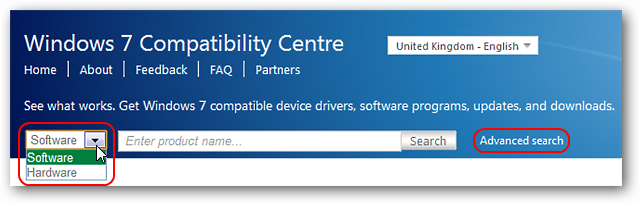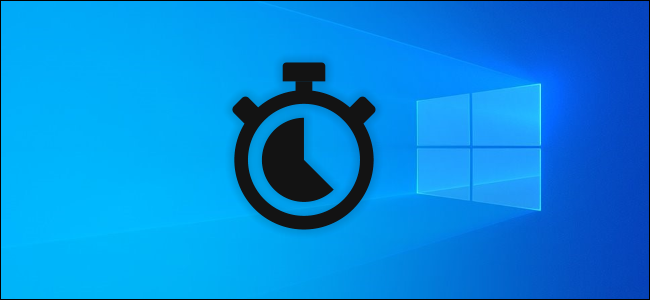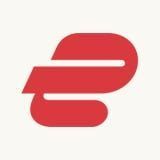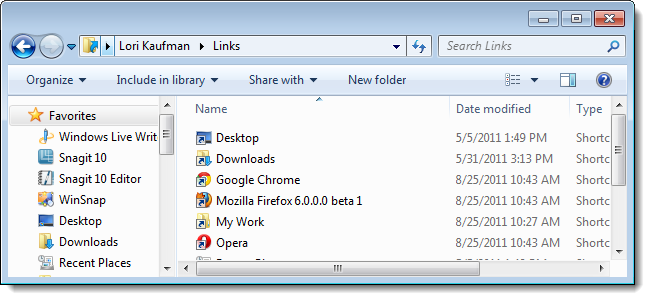Živjeti s Chromebookom: možete li preživjeti samo s preglednikom Chrome?

Chromebookovi postaju sve popularniji, s gotovo 2 milijuna prodanih samo u prvom tromjesečju 2016. Ali Chromebook se i dalje čini pomalo zastrašujućim – kako živite samo s preglednikom Chrome? Je li to stvarno dovoljno za laptop?
Kako jednostavno možete koristiti preglednik?
Mnogi ljudi većinu svog vremena na računalu provode u pregledniku, a taj je preglednik često Google Chrome. Za ljude koji već provode većinu vremena koristeći Chrome, Chromebook je zanimljiva mogućnost. Čak i ako većinu vremena ne koristite preglednik, mnogo od onoga što prosječna osoba radi na svom računalu može učiniti u pregledniku.
Chromebook je Googleova vizija budućnosti. OS Chrome tvrdi da je velik dio računalnog iskustva koje danas uzimamo zdravo za gotovo zastario, nespretan i nepotreban. Antivirusni softver, lokalno instalirane aplikacije s vlastitim zasebnim programima za ažuriranje, alati za optimizaciju sustava, ogromne kontrolne ploče pune postavki koje se vraćaju na Windows 3.1, upravljački programi za kompatibilnost s 20 godina starim pisačima, dvadeset programa u sistemskoj traci koji se pokreću kada pokrenete svoj novi Windows prijenosno računalo, ogroman datotečni sustav vidljiv korisniku koji vam omogućuje kopanje u vašu mapu C:WindowsSystem32—sve je to nepotrebno.

Kako vam to zvuči ovisit će o tome kako koristite svoje računalo i koliko ste se preselili u oblak. Bilo je vremena kada je štreber s medijskom bibliotekom imao nekoliko dodatnih tvrdih diskova upakiranih u svoje računalo, od kojih je svaki bio pun filmova i sezona TV emisija - vjerojatno preuzetih iz neovlaštenih izvora, jer je u to vrijeme postojalo malo legitimnih izvora. Sada možete samo streamati filmove i TV emisije s Netflixa, Google Playa, iTunesa itd. Zašto se truditi preuzimati, pohranjivati i sigurnosno kopirati sve te datoteke?
Bilo je trenutaka kada ste morali preuzeti sve svoje poruke e-pošte putem POP3 i pohraniti ih na svoje računalo, osiguravajući da redovito stvarate sigurnosnu kopiju podataka programa za e-poštu kako ne biste izgubili svoju e-poštu. Sada se općenito pohranjuju na mreži i pristupa im se u web-baziranom klijentu. Čak i ako koristite lokalnu aplikaciju za e-poštu, vjerojatno pristupate svojoj e-pošti koristeći IMAP, koji pohranjuje glavnu kopiju vaše e-pošte na udaljenom poslužitelju.
OglasUsluge kao što su Spotify, Rdio i Pandora imaju zastarjele ogromne glazbene kolekcije. Google dokumenti (pa čak i Microsoftove web-aplikacije za Office) dovoljno su dobri za većinu prosječnih korisnika, koji ne trebaju sve napredne značajke koje se nalaze u Microsoft Officeu. Microsoft čak nudi jednostavnije aplikacije temeljene na oblaku sa svojim novim modernim sučeljem u novijim verzijama sustava Windows.

Dodatne stvari za Chromebook
Chromebook nije stvarno samo Chrome—to je OS Chrome. Osim standardnog preglednika Chrome koji vam je možda već poznat, OS Chrome dolazi sa:
- Zaslon za prijavu koji vam omogućuje da se prijavite sa svojim Google računom. Nakon prijave, vaše Chrome oznake, proširenja, aplikacije i drugi podaci preglednika sinkronizirat će se s vašim Chromebookom. Možete dopustiti bilo kome da se prijavi na vaš Chromebook sa svojim Google računom ili ga ograničiti samo na određene osobe.
- Pozadina radne površine s prilagodljivom pozadinom.
- Traka zadataka na radnoj površini s izbornikom aplikacija (s popisom instaliranih Chromeovih aplikacija), prečacima koji se mogu pričvrstiti i ikonama za pokretanje prozora preglednika.
- Značajke upravljanja prozorima koje vam omogućuju otvaranje aplikacija u vlastitim namjenskim prozorima, jednostavno mijenjanje veličine prozora kako bi zauzeli lijevu i desnu stranu zaslona itd.
- Područje poput sistemske trake sa satom, Wi-Fi izbornikom, indikatorom baterije i ikonom za trenutnog korisnika. Možete ga kliknuti za brzi pristup postavkama i informacijama kao što su glasnoća, Wi-Fi, Bluetooth i status baterije.
- Nove postavke na stranici s postavkama Chromea koje vam omogućuju konfiguriranje mrežne veze, povezivanje s VPN-om, odabir pozadine, podešavanje postavki trackpad-a, kontrolu korisnika koji se mogu prijaviti i vraćanje Chromebooka na zadano stanje.
- Aplikacija Datoteke zajedno s lokalnim preglednicima datoteka koji vam omogućuju gledanje slika, gledanje videozapisa, reprodukciju glazbe, otvaranje dokumenata, izdvajanje .zip datoteka i tako dalje.
- Neke pakirane aplikacije koje rade izvan mreže. Na primjer, ima kameru koja koristi vašu web kameru, kalkulator i aplikaciju za pomoć koja vas uči o vašem Chromebooku. Budućnost OS-a Chrome i moćnijeg softvera za njega mogla bi biti u obliku više pakiranih aplikacija poput ovih.
- Mogućnost pokretanja Android aplikacija. Google usporava dodavanjem opcije za pokretanje potpunih Android aplikacija iz Trgovine Play na uređajima s OS-om Chrome, dramatično proširujući mogućnosti OS-a.

Sam Chrome već je moćniji nego što mu možete pripisati zasluge. Pogledajte ovaj popis 10 novih značajki preglednika koje koriste stvarne web stranice vidjeti koliko moćan postaje web kao platforma.

Izazovi Chromebooka
Možda mislite da je Chromebook prilično kul, ali što onda? Možda mislite da trebate ispisati/upotrijebiti svoje prijenosno računalo izvan mreže/pregledati lokalne datoteke/igrati igrice/pokrenuti Photoshop. Pogledajmo kako biste to učinili na Chromebooku.
- & rsaquo; 8 stvari koje nam Alpha izdanje govori o SteamOS-ovom Linux sustavu
- & rsaquo; Čekaj, Firefox je sada operativni sustav? Objašnjenje OS Firefox
- & rsaquo; Jesu li Chromebookovi novi Netbookovi i što to znači?
- & rsaquo; Chromecast Više od web stranica: 4 vrste datoteka koje možete pregledavati u Chromeu
- & rsaquo; Kako pokrenuti Windows softver na Chromebooku
- & rsaquo; Kako kupiti prijenosno računalo za Linux
- & rsaquo; Zaboravite Chromebook: OS Chrome stiže na Windows
- › Funkcije u odnosu na formule u Microsoft Excelu: u čemu je razlika?

Napredni Geekery
Ako niste geek, možete preskočiti ovaj dio. Ako ste štreber, poželjet ćete ovo pročitati.
Chromebookovi zapravo pokreću Linux. OS Chrome je skraćeno okruženje koje radi na Linuxu—Chrome OS čak koristi Gentoo Linuxov sustav upravljanja paketima Portage. Iako se Chromebook isporučuje u zaključanom stanju radi maksimalne sigurnosti, možete omogućiti način rada za razvojne programere da radi što god želite s temeljnim sustavom. Mogao bi instalirajte Ubuntu uz Chrome OS i prebacivanje između Ubuntua i OS Chrome pritiskom na tipku, dobivajući moćno Linux okruženje s lokalnim aplikacijama uz Chrome OS. Možete čak zamijeniti OS Chrome standardnom distribucijom Linuxa.
OglasTo čini Chromebook mnogo moćnijim i otvorenijim ARM strojem od a Windows RT uređaj kao što je Microsoftov Surface RT, koji vam ne dopušta instaliranje desktop aplikacija i ima zaključan boot loader koji vas sprječava da instalirate Linux.
Štoviše, OS Chrome zapravo ima iznenađujuće moćan softver dostupan za njega - osim Chrome Remote Desktop za pristup računalima, Chrome web trgovina nudi čak i SSH klijent. Možete koristiti SSH i aplikacije za udaljenu radnu površinu za pristup svemu, od udaljenih Linux terminala do Windows računala na vašem Chromebooku.
Isprobajte sami
Ako vas zanima OS Chrome, možete igrajte se s OS-om Chrome u VirtualBoxu . Naravno, nećete stvarno dobiti isto iskustvo kao kada sjednete sa stvarnim Chromebookom, baš kao što Windows u virtualnom stroju nije isti kao Windows na fizičkom računalu s omogućenom dodirom – sporiji je, jer jedna stvar.

Uz sve svoje prednosti, Chromebook doista blista kao sekundarno računalo. Mnogi ljudi mogli bi se snaći s Chromebookom u 95% vremena, ali postoji tih 5% vremena kada biste možda htjeli igrati Windows igricu, koristiti aplikaciju za stolno računalo ili raditi nešto drugo. Ako možete prihvatiti ograničenja, možda ćete biti u redu odbaciti svoje Windows računalo za Chromebook — ali to je još uvijek prilično drastičan korak.
PROČITAJTE SLJEDEĆE Chris Hoffman
Chris Hoffman Chris Hoffman je glavni urednik How-To Geek. Više od desetljeća piše o tehnologiji i dvije godine je bio kolumnist PCWorld-a. Chris je pisao za The New York Times, bio je intervjuiran kao stručnjak za tehnologiju na TV postajama kao što je Miamijev NBC 6, a njegov rad su izvještavale novinske kuće poput BBC-a. Od 2011. Chris je napisao više od 2000 članaka koji su pročitani gotovo milijardu puta --- i to samo ovdje na How-To Geek.
Pročitajte cijelu biografiju